在WPS演示中设计教学课件时,灵活嵌入文本框以进行精准的文字编辑和处理,操作步骤如下。
1、 打开wps演示文稿,进入其主界面;
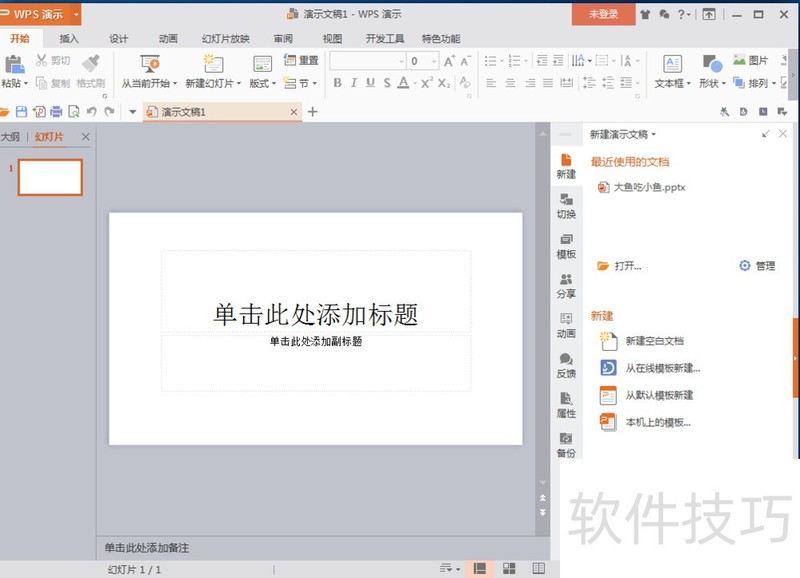
2、 在菜单栏中找到并点击插入菜单;
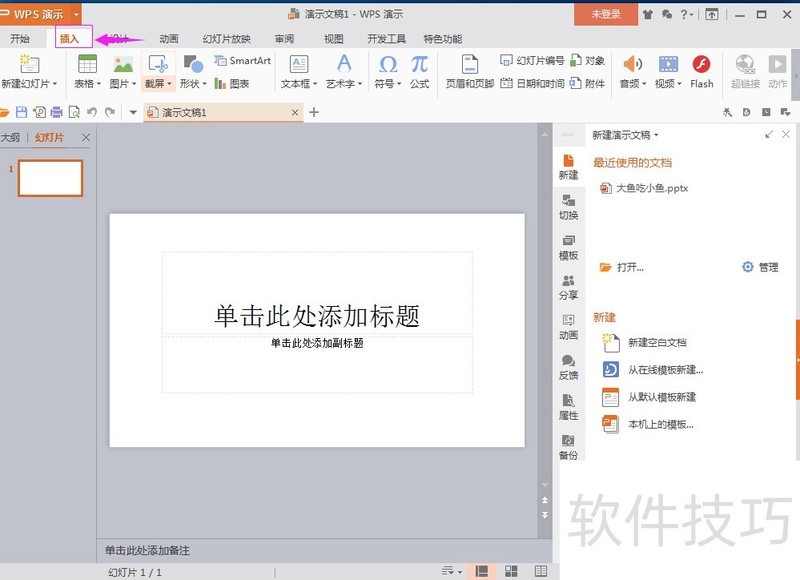
3、 在对应的工具栏中找到并点击文本框;
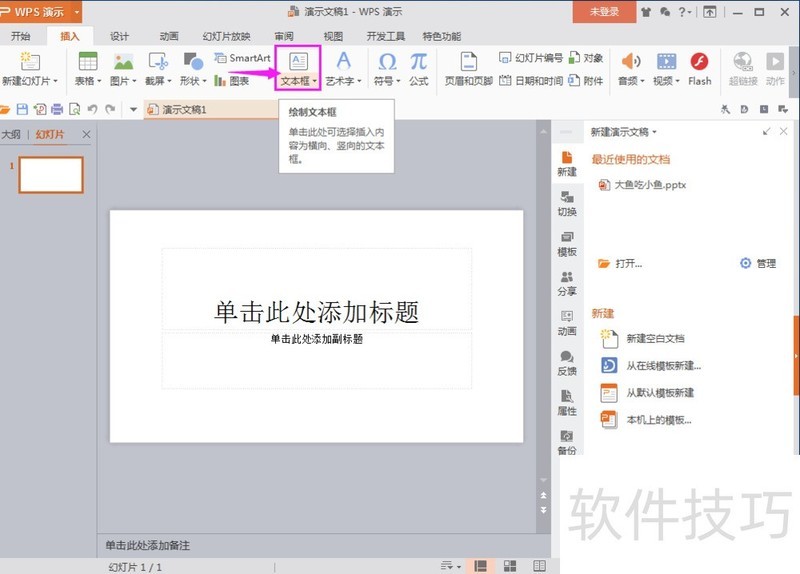
4、 在打开的下一级子菜单中根据需要选择一种文本框,如横向文本框;
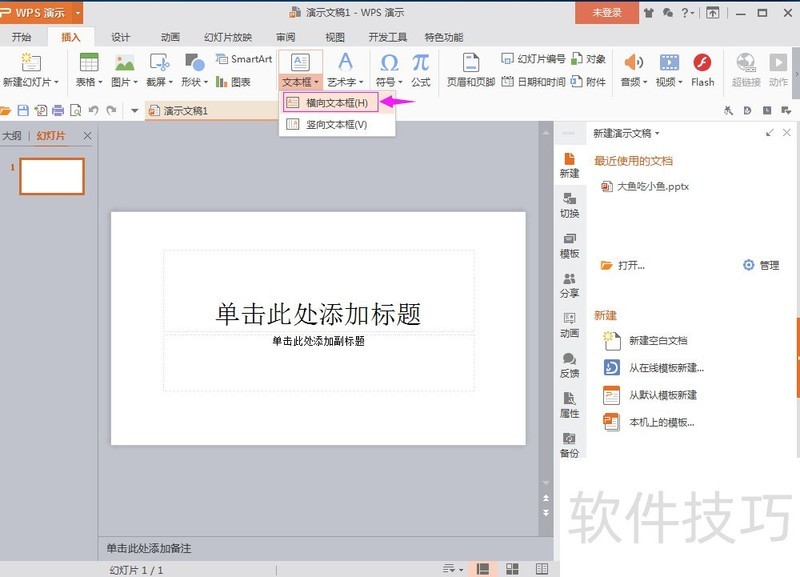
5、 按住鼠标左键不放,在空白页面拖动,画出一个文本框;
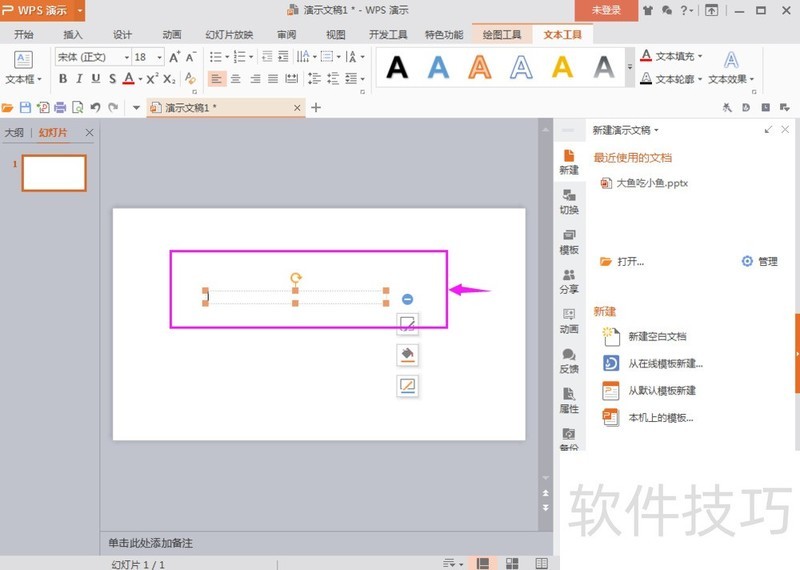
6、 设置好字号的大小;
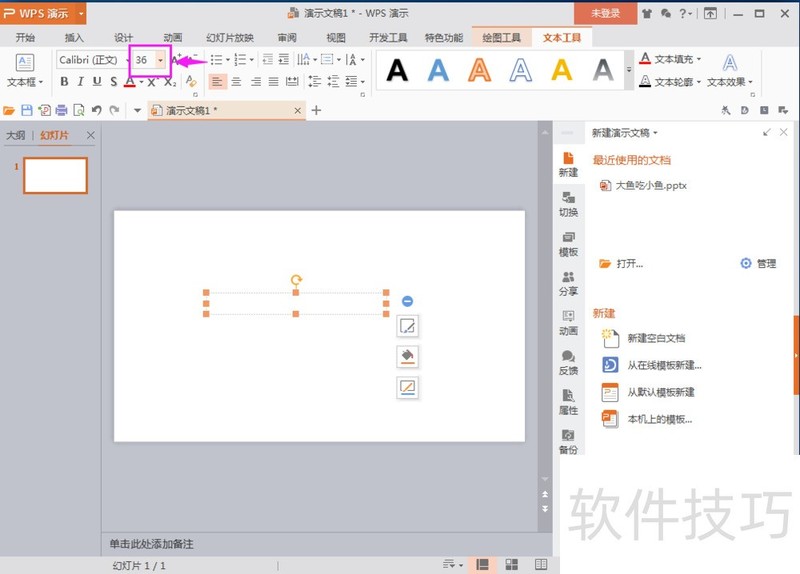
7、 输入需要的文字;
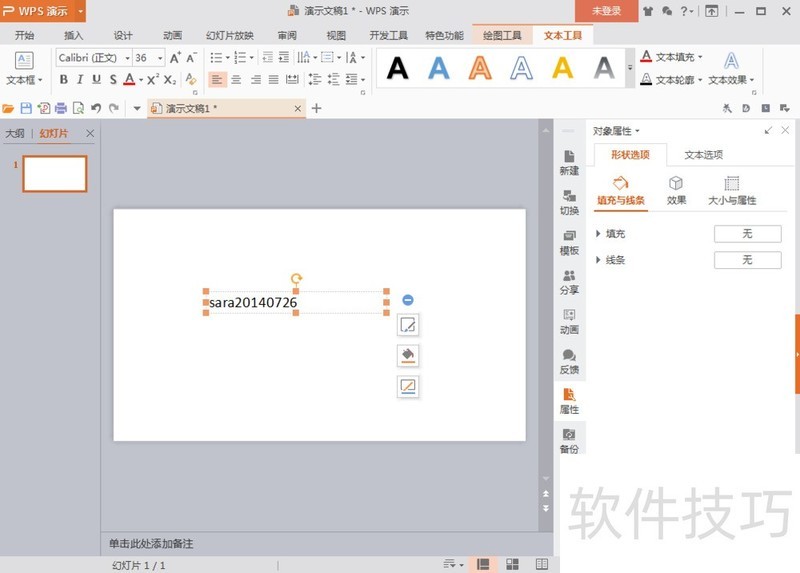
8、 在文本工具中选择一种合适的样式;
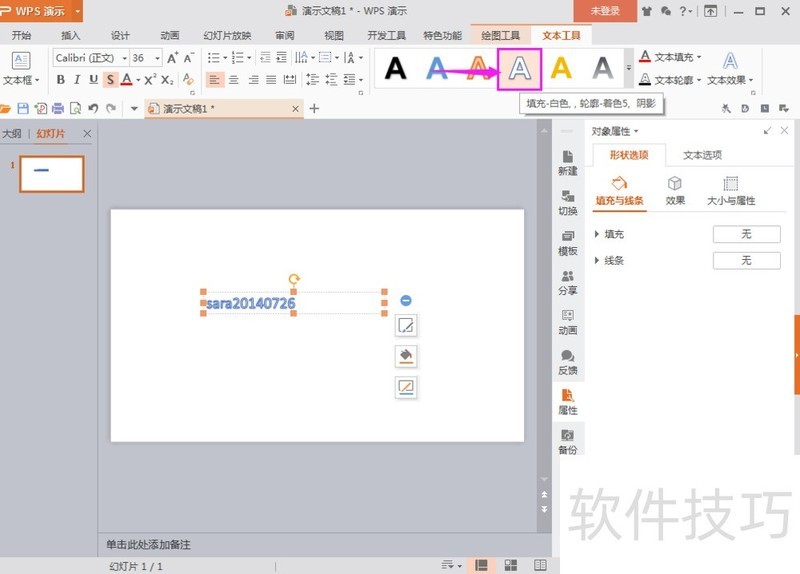
文章标题:怎样在wps演示文稿中输入一个文本框
文章链接://www.hpwebtech.com/jiqiao/298785.html
为给用户提供更多有价值信息,ZOL下载站整理发布,如果有侵权请联系删除,转载请保留出处。
相关软件推荐
其他类似技巧
- 2025-01-18 11:38:01WPS-word文档中如何置入图片
- 2025-01-18 10:25:02如何用WPS系统自带的公式编辑器打出分数
- 2025-01-18 10:24:01wps 2019文字文稿怎么绘制立方体?
- 2025-01-18 10:12:01WPS演示文稿如何导出序列图片
- 2025-01-18 09:25:01WPS如何添加书写的图示
- 2025-01-18 09:07:02wps文字如何标记空格
- 2025-01-17 11:09:02WPS2019中Word如何快速定位删除某一页?
- 2025-01-17 11:09:02WPS表格制作个人简历教程
- 2025-01-17 11:05:02WPS怎么添加页眉页脚
- 2025-01-17 09:27:02wps怎么把表格的横变成竖
金山WPS Office软件简介
WPS大大增强用户易用性,供用户根据特定的需求选择使用,并给第三方的插件开发提供便利。ZOL提供wps官方下载免费完整版。软件特性:办公, 由此开始新增首页, 方便您找到常用的办公软件和服务。需要到”WPS云文档”找文件? 不用打开资源管理器, 直接在 WPS 首页里打开就行。当然也少不了最近使用的各类文档和各种工作状... 详细介绍»









